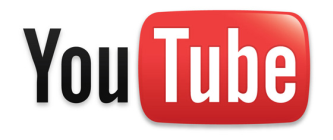 Het digitale tijdperk is een droom die uitkomt voor verzamelaars en verzamelaars. Het maakt niet uit hoeveel digitale gegevens of informatie u verzamelt, het neemt niet veel ruimte in beslag. Dit betekent dat u uw oerinstinct niet hoeft te beheersen om te zoeken en te verzamelen, u kunt het de vrije loop laten.
Het digitale tijdperk is een droom die uitkomt voor verzamelaars en verzamelaars. Het maakt niet uit hoeveel digitale gegevens of informatie u verzamelt, het neemt niet veel ruimte in beslag. Dit betekent dat u uw oerinstinct niet hoeft te beheersen om te zoeken en te verzamelen, u kunt het de vrije loop laten.
Soms zijn er echter technische obstakels. Als je op zoek bent naar een manier om YouTube-video's te downloaden en ze in Windows Media Player te bekijken, lees dan verder. In dit artikel wordt uitgelegd hoe u YouTube-video's het beste kunt extraheren en er vervolgens van kunt genieten op Windows Media Player.
Hoe het werkt
YouTube streamt inhoud met Flash-videotechnologie. Het respectievelijke bestandsformaat is .flv. Om een YouTube-video te downloaden en te bekijken, heb je in principe drie opties:
- Download en speel de video af in .flv-bestandsformaat.
- Downloaden en afspelen in een alternatief bestandsformaat.
- Download het .flv-bestand en converteer het naar een ander bestandsformaat om af te spelen.
Dit artikel gaat vooral over het bekijken van YouTube-video's in Windows Media Player, ongeacht hoe je de bestanden hebt verkregen en in welk bestandsformaat ze zijn. Daarom kunnen we de derde optie negeren.
Beste downloadopties voor YouTube-video's
Om de verwarring te beperken, heb ik slechts twee tools geselecteerd. De ene is een website, de andere een programma. Beiden werken perfect. Je moet met de tweede gaan, VDownloader, als je meerdere video's parallel wilt downloaden.
Kiss YouTube is een ongecompliceerde manier om YouTube-video's te downloaden omdat je geen software hoeft te installeren. Bovendien kan Kiss YouTube YouTube-video's downloaden in drie verschillende bestandsindelingen: 3GP, FLV en MP4. In combinatie met gebruiksgemak zijn dat tal van geweldige functies voor een online service.
Je kunt de URL van de YouTube-video kopiëren en plakken in het respectievelijke veld op de Kiss YouTube-startpagina (zie onderstaande schermafbeelding); OF je kunt de YouTube-URL hernoemen door het woord ‘kus’ toe te voegen tussen ‘www’ en ‘youtube.com/ ...’.
In beide gevallen wordt u doorgestuurd naar een pagina waar u uw downloadformaat kunt selecteren.

Klik om door te gaan op de downloadlink van het bestandsformaat van uw voorkeur.
Dit is een softwareoptie, wat handiger is als u meerdere video's wilt downloaden of als u van meer bronnen wilt downloaden dan alleen YouTube. Aandacht! De installatie wordt geleverd met veel extra software-opties en adware, waar u zich allemaal voor kunt afmelden. Zorg ervoor dat u al uw opties zorgvuldig screent en gebruik een aangepaste installatie om u af te melden voor de Ask-werkbalk en startpagina.
Zodra u de installatie hebt voltooid, is VDownloader een geweldig hulpmiddel. Zodra u een URL kopieert, wordt deze in het programma> geplakt Video-URL-veld. Selecteer vervolgens uw voorkeur> Uitvoerformaat en druk op de> Downloaden knop. Terwijl je eerste video al wordt gedownload, kun je doorgaan met het toevoegen van de volgende.
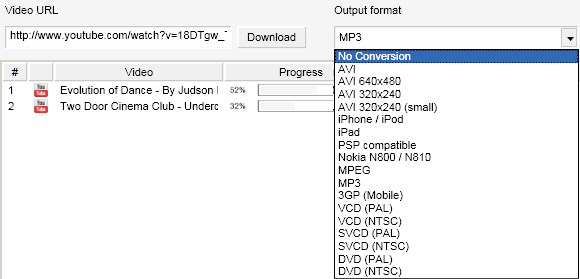
De beschikbare uitvoerformaten zijn .flv (geen conversie), .avi, .mpeg, .mp3 (audio) en nog veel meer.
VDownloader werd ook beoordeeld door Karl in dit artikel: VDownloader - Really Easy Video Downloader Software VDownloader - Really Easy Video Downloader Software (+ 20 gratis PRO-accounts) Lees verder .
Verschillende videobestandsindelingen bekijken in Windows Media Player
Nu je je video's hebt gedownload, volgt hier het lastige gedeelte. Standaard herkent Windows Media Player slechts een beperkt aantal bestandsindelingen, het standaard videobestandsformaat is .wmv. Geen van de bovenstaande opties downloadt YouTube-video's in die indeling. Dus wat kan je doen?
U moet codecs downloaden en installeren zodat Windows Media Player al deze bestandstypen kan lezen. Niet zweten, het is een snel en eenvoudig driestappenprogramma:
- Ga naar Codec-gids en download een van de K-Lite Codec-pakketten, de basis is voldoende.
- Installeer het gedownloade K-Lite Codec Pack.
- Geniet van gedownloade video's in Windows Media Player.

Dat is het.
Bekijk ook de volgende YouTube-gerelateerde artikelen over MakeUseOf:
- 3 gratis manieren om YouTube-films naar uw iPhone (en andere mobiele telefoons) te downloaden 3 gratis manieren om YouTube-films naar uw iPhone (en andere mobiele telefoons) te downloaden Lees verder door Jeffry
- 10 YouTube-URL-trucs die u moet kennen 10 YouTube-URL-trucs die u moet kennenBen je dol op YouTube? Je kunt het nog beter maken met deze coole YouTube-URL-trucs waarmee je video's kunt downloaden, GIF's kunt maken en meer. Lees verder door Varun
Conclusie
Als je je nu afvraagt waarom je Windows Media Player in de eerste plaats zou willen gebruiken, feliciteer ik je. Het antwoord is: ik weet het niet. Feit is dat het veel gemakkelijker is om een mediaspeler te downloaden die van nature al deze bestandsindelingen ondersteunt. Het is duidelijk dat u uzelf het gedoe bespaart om codecs te installeren en te proberen het met WMP te laten werken. Als je zonder WMP kunt leven en liever een gemakkelijke optie hebt, raad ik je ten zeerste aan [NIET LANGER WERKT] VLC Media Player.
Hier zijn nog enkele MakeUseOf-aanbevelingen:
- Top 5 gratis mediaspelers voor Windows 5 Beste gratis mediaspelers voor WindowsDe beste mediaspeler voor jou is degene die je het leukst vindt om te gebruiken. Hier zijn de beste gratis mediaspeler-apps om te overwegen op Windows. Lees verder door Will
- Kantaris - Een geweldige nieuwe mediaspeler op basis van VLC Kantaris - Een geweldige nieuwe mediaspeler op basis van VLC Lees verder door Simon
- Splayer - Een draagbare Play-All Media Player voor Windows Splayer - Een draagbare Play-All Media Player voor Windows Lees verder door Jessica
Dit is het moment om op te knappen! Download je YouTube-video's naar je computer en als je dat doet, wat is dan je reden? Vind je het erg om te delen hoeveel gigabytes aan YouTube-video's op je harde schijf staan?
Tina schrijft al meer dan een decennium over consumententechnologie. Ze heeft een doctoraat in de natuurwetenschappen, een diploma uit Duitsland en een MSc uit Zweden. Haar analytische achtergrond heeft haar geholpen uit te blinken als technologiejournalist bij MakeUseOf, waar ze nu trefwoordonderzoek en -activiteiten beheert.

